给在XenCenter管理的XenServer服务器上创建的虚拟机共享(上传)宿主机的镜像文件
- 以win10为例,首先将要上传的镜像文件放在一个文件夹里,然后设置文件夹为共享文件夹。此处新建一个用户。步骤为“控制面板”-“用户账户”-“管理其他账户”-“在电脑设置中创建新用户” -“将其他人添加到这台电脑”,然后输入用户名和密码。完成创建新的用户。
- 选择需要共享的文件夹,右键-授予访问权限-特定用户
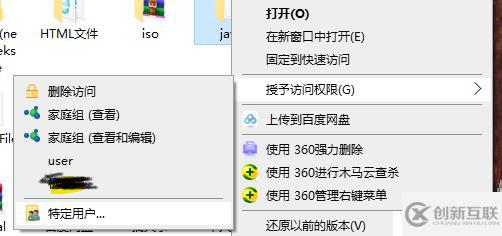
3.选择要共享的用户,必须要有密码,不能是everyone。选择完了点击共享。
我们提供的服务有:网站设计制作、做网站、微信公众号开发、网站优化、网站认证、榆林ssl等。为超过千家企事业单位解决了网站和推广的问题。提供周到的售前咨询和贴心的售后服务,是有科学管理、有技术的榆林网站制作公司
4.打开VMware,查看XenServer的ip信息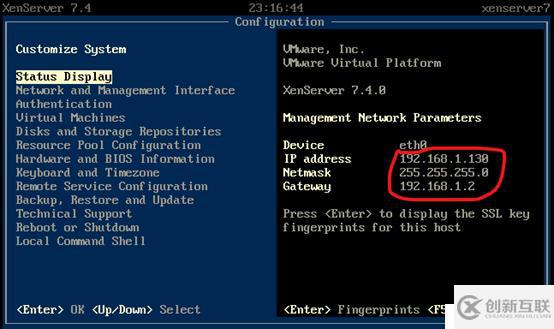
5.接下来进入宿主机的网络共享中心,更改ip和网关信息
6.接下来进入XenServer的设置界面,将网络适配器模式改成桥接模式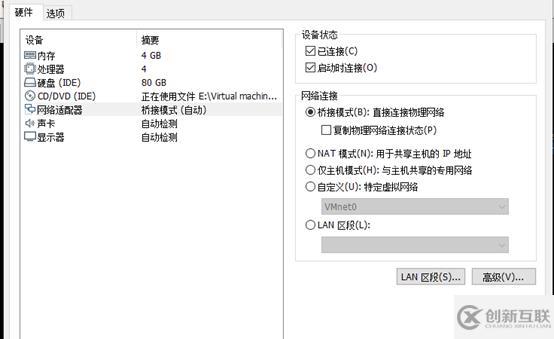
7.进入XenCenter·,点击New Storage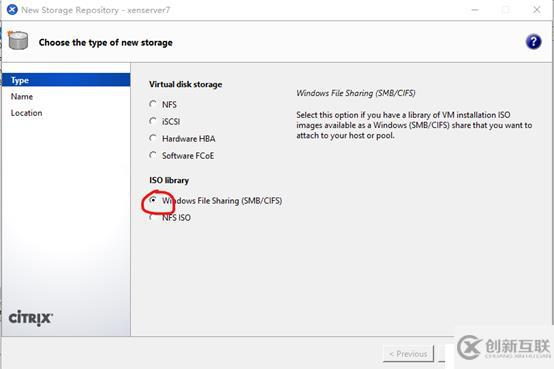
8.Name默认不改(可以改,这里嫌麻烦不想改~)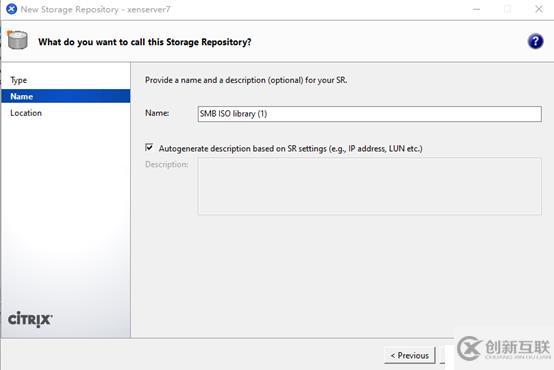
9.Share Name按如下格式,ip地址为主机的ip,java为共享的文件。接着填写共享用户,finish即可。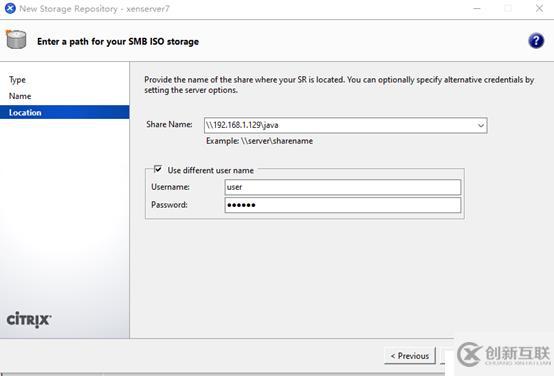
共享成功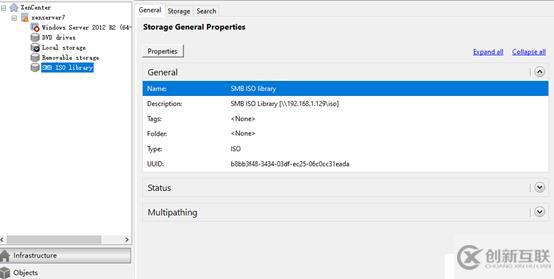
10.在新建的虚拟机控制台可以看到共享的内容(我这里共享的是windows的镜像)
11.出现以下情况是因为XenServer主机没有开启虚拟化功能。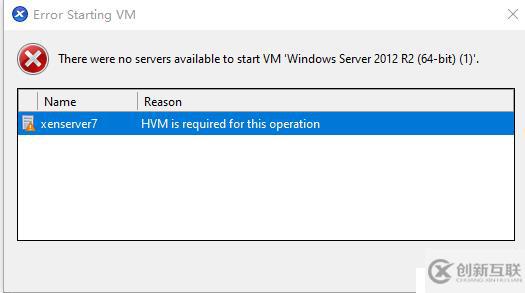
将图中虚拟化引擎下面三个复选框都打钩即可。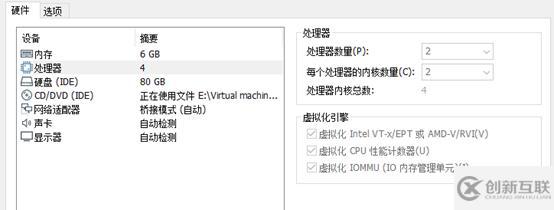
XenCenter通过共享文件夹里的镜像给虚拟机安装系统成功。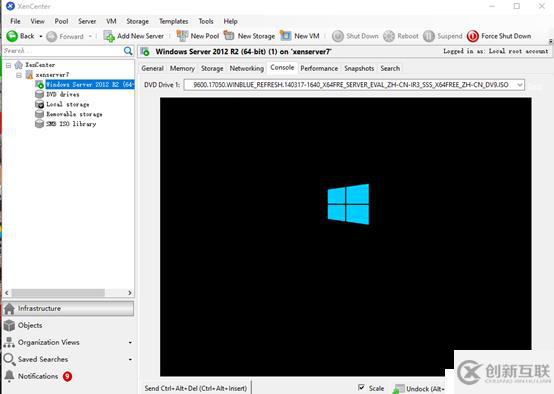
标题名称:给在XenCenter管理的XenServer服务器上创建的虚拟机共享(上传)宿主机的镜像文件
分享URL:https://www.cdcxhl.com/article44/jcihee.html
成都网站建设公司_创新互联,为您提供响应式网站、网站策划、外贸网站建设、用户体验、定制开发、面包屑导航
声明:本网站发布的内容(图片、视频和文字)以用户投稿、用户转载内容为主,如果涉及侵权请尽快告知,我们将会在第一时间删除。文章观点不代表本网站立场,如需处理请联系客服。电话:028-86922220;邮箱:631063699@qq.com。内容未经允许不得转载,或转载时需注明来源: 创新互联

- 成都建站介绍自适应网站有哪些优缺点? 2016-10-26
- 自适应网站建设为什么说是一个坑呢? 2016-11-12
- 梧州自适应网站建设哪些问题需留意? 2021-01-06
- 自适应网站基本建设的常见问题有哪些? 2022-11-11
- 网页设计制作:营销型网站建设或是自适应网站建设的区别 2016-02-03
- 响应式网站与自适应网站有什么区别? 2016-10-15
- 创新互联介绍自适应网站建设的特点 2016-12-15
- 自适应网站模版建设的常见问题 2023-01-10
- 成都自适应网站开发:如何策划营销网站 2022-12-26
- 网站建设公司:自适应网站建设的优缺点及对SEO影响 2022-11-16
- 响应式网站布局和自适应网站布局区别在哪 2021-10-04
- 自适应网站与响应式网站建设的区别是什么 2021-09-23